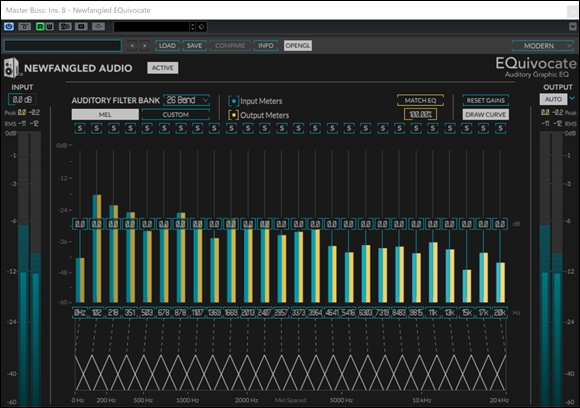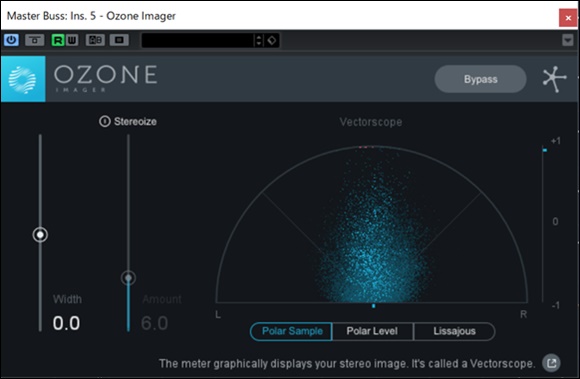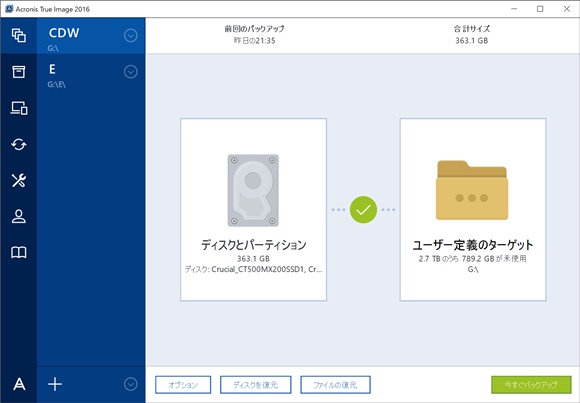
Acronis True Image 2016
2017年9月20日にAcronis True Image 2018のダウンロード販売が始まり、パッケージ版は31日から発売されていますが、私は未だに Acronis True Image 2016を使っています。
現時点でのWindows版Acronis True Image 2016の最終ビルドは6595で2017年6月26日に公開されています。
Windows 10 Creators Updateにも対応しているので暫く様子見で。(^^)
Acronis True Image で不具合発生
最近、いつからかは判りませんがバックアップデータを確認するとき等に以前と異なる動作をするようになりました。
最終ビルドをインストールした後でも通常に動作していたので、Windows Updateが絡んでいるのかも知れません。
エクスプローラーで開けない
![]()
バックアップされたデータの拡張子は.tibとなっており、通常はキャプチャの青いドライブを模したアイコンとなっています。

これが上のキャプチャのようなアイコンになっており、クリックしてもバックアップデータを直接エクスプローラーで開けないのです。
Acronis True Image 2016を起動するとバックアップデータとしては機能しているようでした。
修復セットアップで不具合解消

これはもう一度Acronis True Image 2016のインストールを行うと修復セットアップが可能です。
最新ビルドのインストーラは Acronisのサイトにある「サポート」の「製品アップデート」からダウンロードすることができ、最も過去の製品では Acronis True Image 11 Home、 Acronis True Image Home 2009の最終ビルドまでダウンロードできます。
この修復セットアップを行うことでバックアップファイルを直接エクスプローラーで開けるようになりました。
Please locate the last volume of the backup
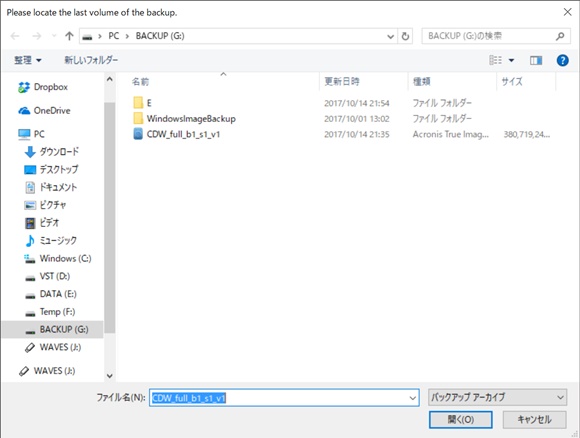
今度はバックアップファイルをクリックする度に「Please locate the last volume of the backup」と表示され、バックアップデータを選択するという不具合が出ました。
これは「最終バックアップはどれ?」と聞いているのでしょうが、そんなん自分で管理しいやと言いたいところです。(^^)
データベースを削除して不具合解消
この場合はAcronis True Imageのデータベースに問題があるので、これを一度削除します。
まずは準備です。
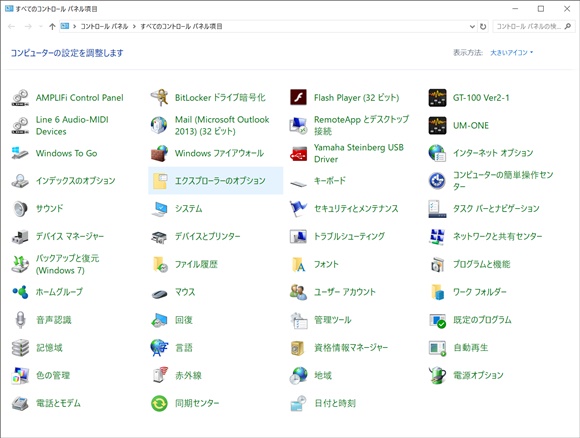
コントロールパネルから「エクスプローラーのオプション」を開きます。
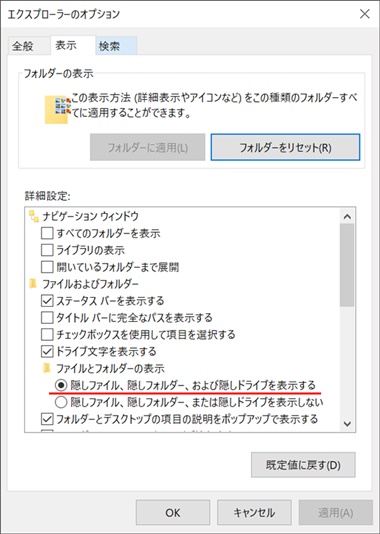
「隠しファイル、隠しフォルダー、および隠しドライブを表示する」にチェックを入れて「OK」をクリックします。
作業が終わったあとは表示しない設定に戻しておきましょう。

C:\Users\[your_username]\AppData\Local\VirtualStore\ProgramData\Acronis\TrueImageHome
上記のパスの中に「Database」というフォルダがあります。
念の為にこれをコピーしてデスクトップにでも置いておきましょう。
そしてTrueImageHomeの中にある「Database」を削除します。
そしてPCを再起動しておきましょう。
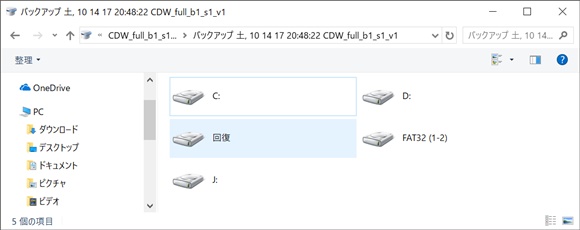
先ほどの青いドライブを模したバックアップ.tibをクリックすると、その中身をどんどん辿って行けるようになりました。
これで今回遭遇したバックアップの不具合は解消されましたが、念の為にバックアップしたデータにベリファイを掛けて復元可能なデータか否かをチェックしておきましょう。